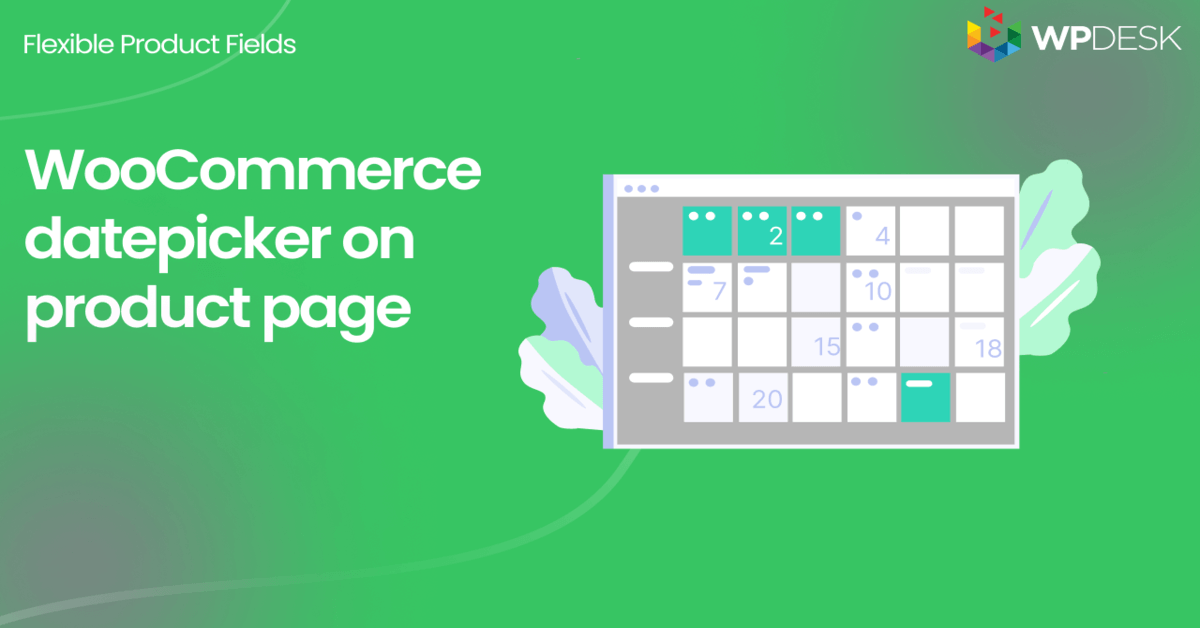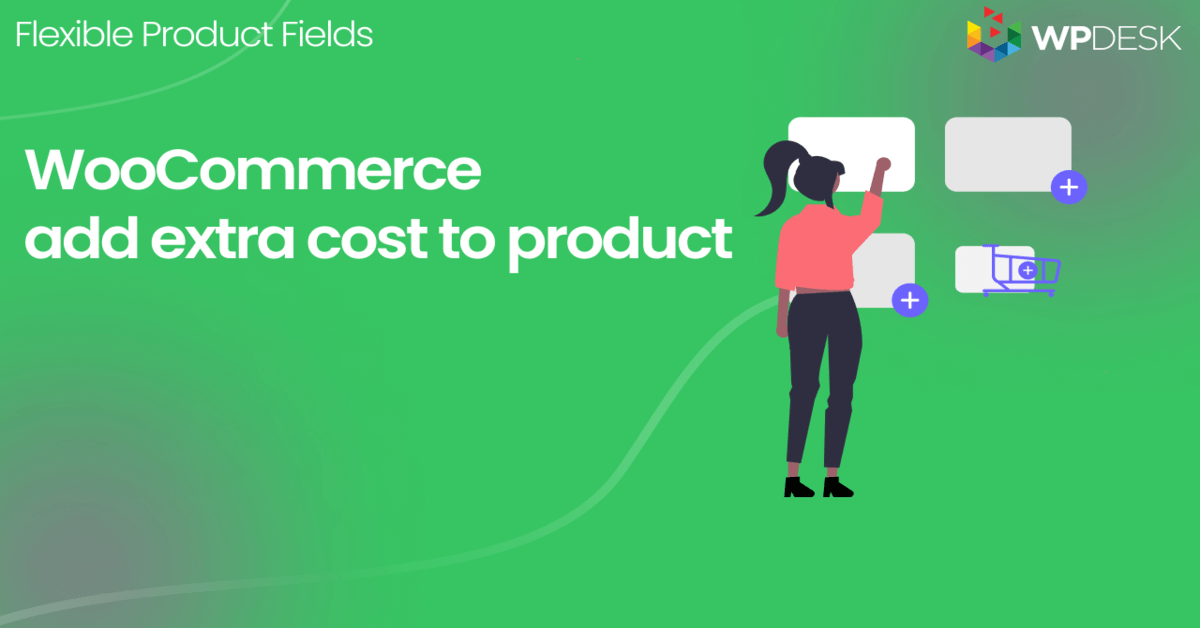WooCommerce サブスクリプションのエンハンサー
公開: 2019-08-12毎週または毎月の支払いで製品を提供することは、ストアを後押しする優れた方法であり、多くのオプションを提供します. この記事では、無料のプラグイン (製品のエンハンサー) を使用して、WooCommerce サブスクリプションのカスタム フィールドでより多くを販売する方法を紹介します! さぁ、始めよう!
サブスクリプション ビジネス モデルは、世界中でますます人気が高まっています。 お客様にも店主にも大変便利です。 一部の製品カテゴリは、サブスクリプションを提供するのに最適です。
しかし、サブスクリプションを含む WooCommerce 製品をカスタマイズする方法は?
WooCommerce コアはそのような製品を提供していませんが、強力で無料のプラグインを使用できます。
目次
- WooCommerce のサブスクリプション
- WooCommerce サブスクリプションのエンハンサー
- カスタム フィールドの概要と詳細
WooCommerce のサブスクリプション
WooCommerce でサブスクリプション商品を追加するには?
すべての設定が完了したら、サブスクリプションとして販売したい製品に移動するだけです. 私の例ではWooCommerce → Products → Diet Cateringになります。 編集ページで、商品説明の下にある設定に移動します。 [製品データ]で、下のスクリーンショットのように[シンプルなサブスクリプション]を選択します。
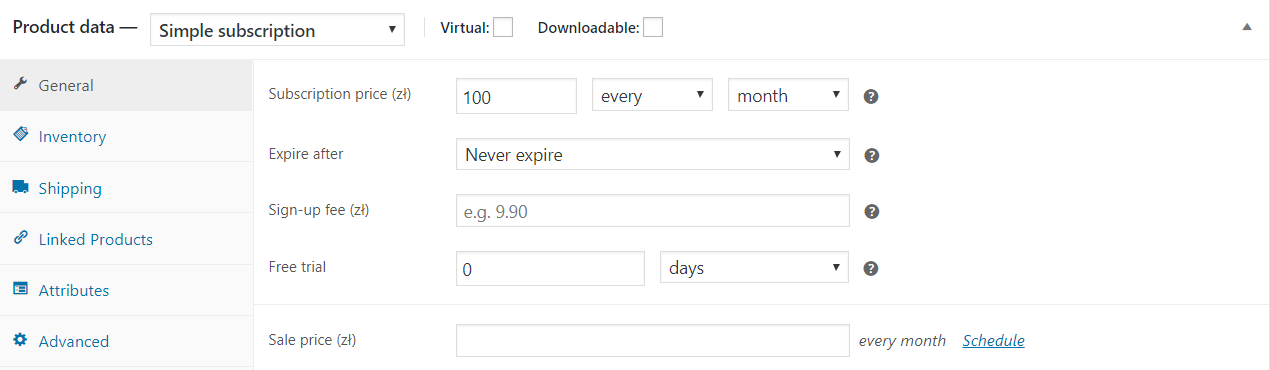
ここでは、サブスクリプションの価格を設定し、支払い期間を選択できます。 プラグインを使用すると、最初の支払いにサインアップ料金を設定し、必要に応じて無料トライアルを提供できます. もちろん、セール価格を設定してスケジュールすることもできます。
それは非常に単純で、適切に構成されていれば、私の例のように見えるはずです️️️。
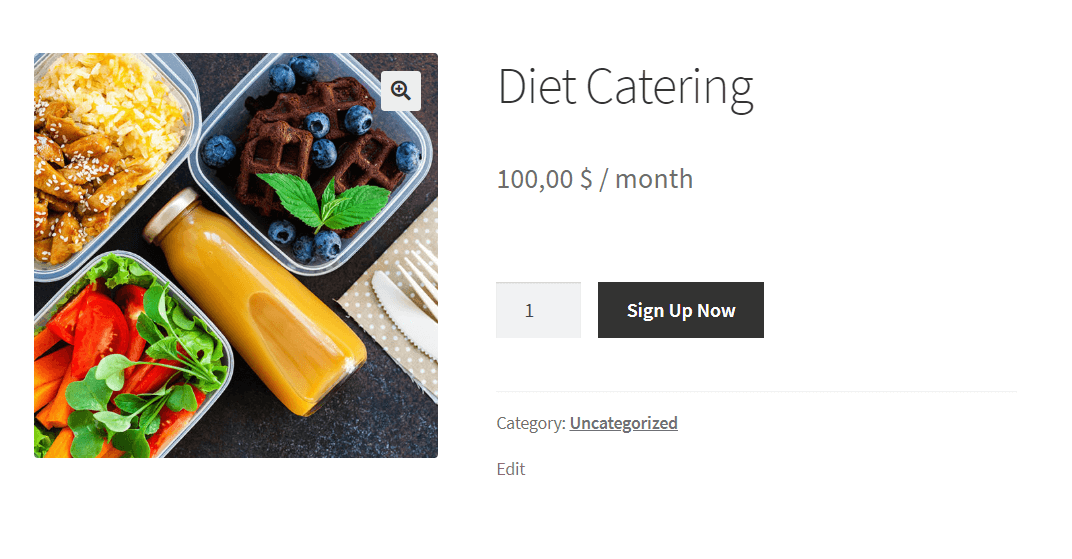
WooCommerce サブスクリプションのエンハンサー
この例は問題ないように見えますが、もっと複雑なものを提供したい場合はどうでしょうか? 2 つのオプションがあります。 さまざまな種類のケータリングを提供する必要があり、種類ごとに異なる料金を請求する場合は、変動サブスクリプションを使用する必要があります。 いくつかの可変製品を追加して、顧客に選択させることができます。 繰り返しになりますが、公式ドキュメントで詳細を確認できます。
️ 私の例では、 2 番目のオプションである追加の商品フィールドを使用します。 より多くのオプションが提供され、ストアのデータベースに新しいデータが追加されることはありません。
追加の製品フィールドに関しては、常にフレキシブル製品フィールド プラグインを選択します。 これは、多くのオプションを提供する可変製品の優れた代替手段です。 プラグインの無料版でも、多くの種類の利用可能なカスタム フィールドを追加できます。
WooCommerce サブスクリプション用の無料エンハンサーをダウンロードしてください!
柔軟な商品分野 WooCommerce
WooCommerce サブスクリプションのエンハンサー。 複数の追加のカスタム製品アドオンを追加し、それらをフィールドおよび条件付きロジックの追加料金と組み合わせます。
無料でダウンロードまたはWordPress.org にアクセスまた、プラグイン機能の短いプレゼンテーションも参照してください。
追加の商品フィールド (無料)
わかりました、私の例にいくつかのオプションを追加しましょう。 お客様にとって最良の選択肢は、ケータリングを開始したい日を決定できることだと思います. Flexible Product Fields 無料プラグインを使えば、とても簡単です。
WooCommerce → Products → Product Fieldsに移動し、新しいFields グループを追加します。
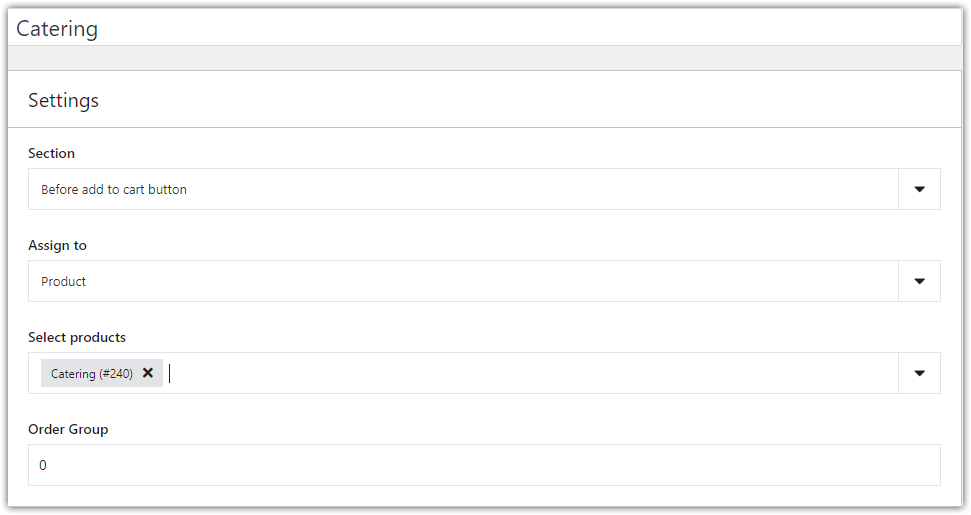
新しいフィールド グループの名前を入力し、 [このグループを1 つの製品に割り当てる] を設定して、製品を選択します。 私の場合は、先ほどご紹介したダイエットケータリングです。

日付ピッカー: WooCommerce サブスクリプション (PRO) のカスタム開始日
サブスクリプションに日付ピッカーを追加する方法を説明します。
️ 次に、日付ピッカー フィールドを選択し、任意のラベルを指定して、フィールドを追加します。 ここでフィールドを設定できます。 ラベルとプレースホルダーを設定し、このフィールドをRequiredに設定します。
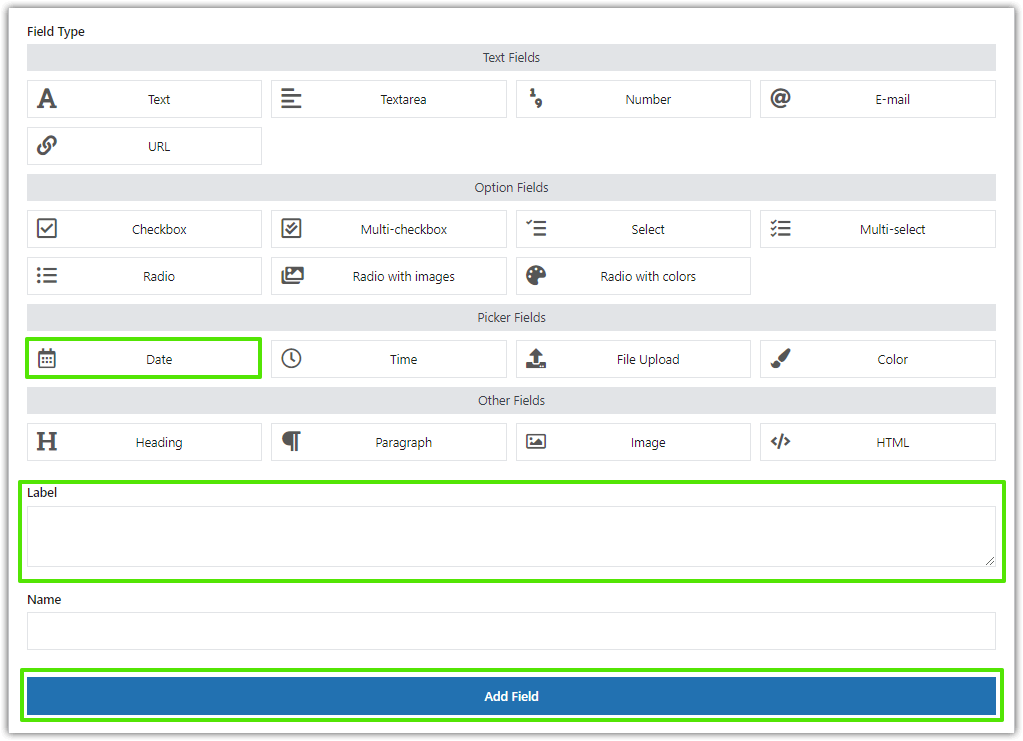
[一般] タブで、フィールドを[必須]に設定します。

商品の種類を選択(無料)
WooCommerce で高度なサブスクリプション製品を作成するために追加したい 2 番目のことは、製品タイプの選択フィールドです。
前と同じように: Select field type を選択し、 Labelを指定して、 Add field を指定します。 次に、いくつかのオプションを追加します。 私の例では、次のようになります。
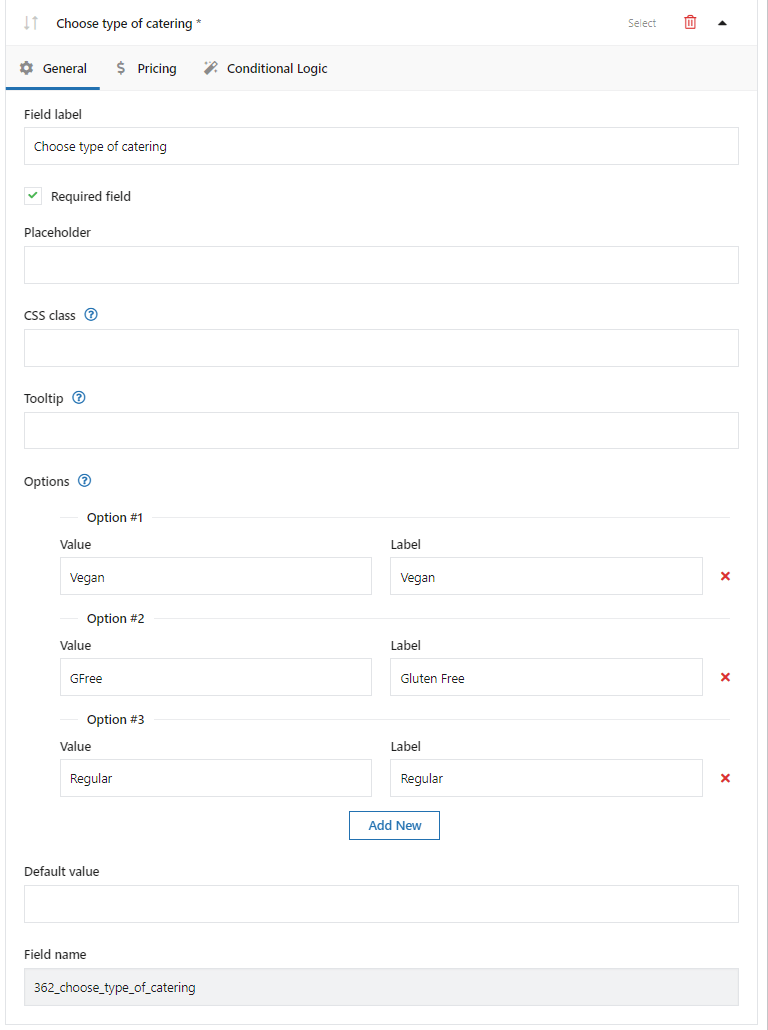
WooCommerce の高度なサブスクリプション商品 - 強化されたダイエット ケータリング
それが私の店でどのように見えるかを知る時が来ました.
️ 私の WooCommerce ショップでダイエット ケータリング製品に行くと、ケータリングの開始日を選択できます。
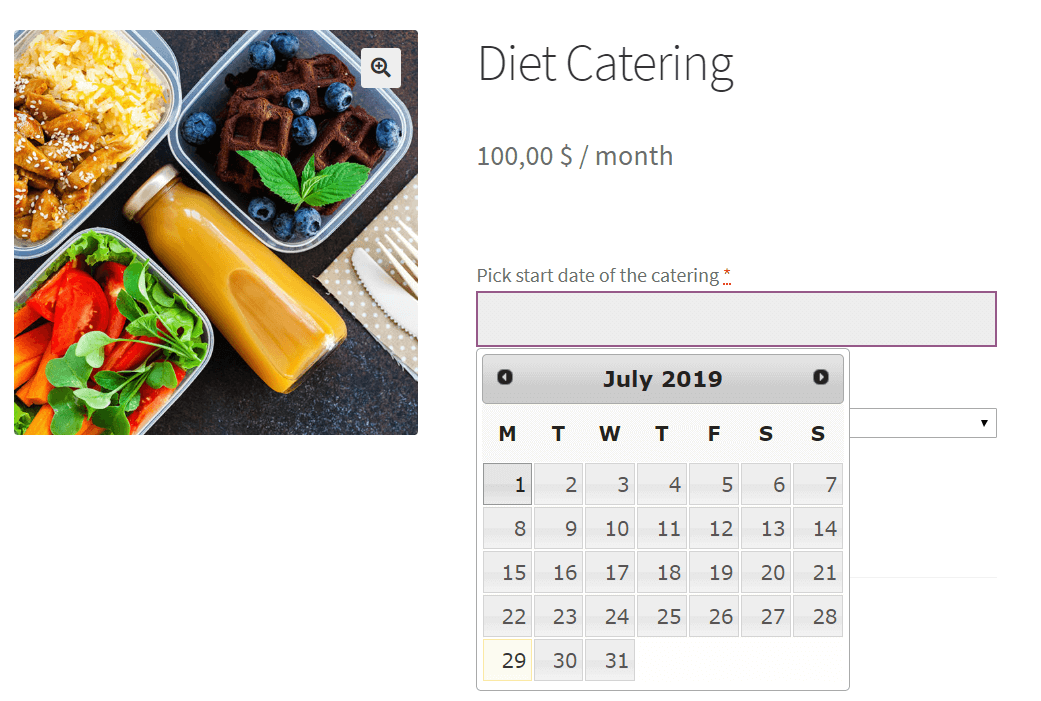
別のオプションは、ケータリングの種類を選択することです。
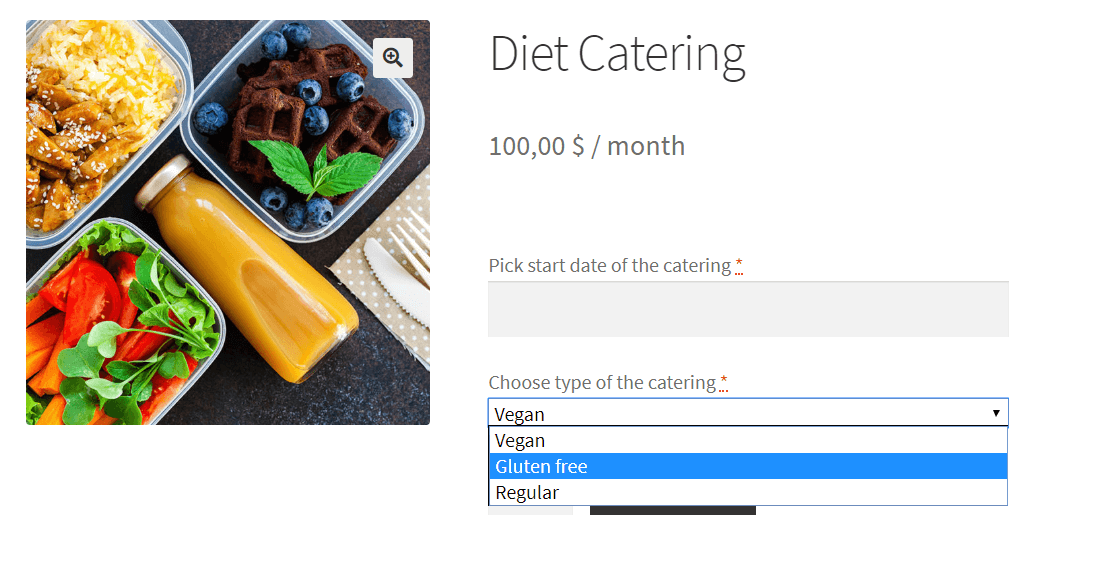
よさそうです。 もちろん、CSSで編集して見栄えを良くしたり、お店に合わせたりすることもできます。
カスタム フィールドの概要と詳細
この記事では、WooCommerce で高度なサブスクリプション商品を追加する方法を紹介しました。 また、Flexible Product Fields をWooCommerce サブスクリプションのエンハンサーとして使用し、カスタマイズ可能な製品を販売する方法についても説明します!
売上を伸ばすために、顧客により多くを提供できるようになることを願っています。 幸運を!
柔軟な商品分野 PRO WooCommerce 59ドル
WooCommerce サブスクリプションのエンハンサー。 複数の追加のカスタム製品アドオンを追加し、それらをフィールドおよび条件付きロジックの追加料金と組み合わせます。
カートに追加または詳細を表示ご不明な点がございましたら、下のコメント セクションでお知らせください。